Firewall! Ein großartiges Online-Schutztool für uns, das uns während der Online-Aktivität vor verschiedenen Arten von Viren, Hacking und anderen Arten von Bedrohungen schützt. Untangle Firewall ist auch eine ähnliche, leichtgewichtige Firewall So können Sie unbesorgt im Internet surfen. Untangle Firewall gibt es grundsätzlich in zwei Editionen, nämlich kostenlos und kostenpflichtig. Wir werden die kostenlose Ausgabe überprüfen da es unseren Zweck erfüllt und alles, was wir für den einfachen Hausschutz brauchen.
Untangle Firewall erfordert, dass Sie einen PC als Server zuweisen, über den sich andere PCs mit dem Internet verbinden. Sie können die Anforderungen auf der offiziellen Website finden, aber ich habe Benutzer gesehen, die berichteten, dass es selbst auf PCs mit geringer Leistung problemlos läuft. Ich werde es in meinem Laptop mit einem i3-Prozessor installieren , 2 GB RAM, 2,5 GHz Dual-Core-Prozessor mit einer 32-Bit-Version. In meiner Maschine lief es super, also denke ich, dass es euch auch gut gehen wird.
Zunächst müssen Sie die Installationsdatei von der Website herunterladen. Sie können .iso-, .img- oder VMware-Appliances je nach Bedarf herunterladen. Ich werde die .iso-Datei herunterladen, auf meine DVD brennen und dann eine vollständige Installation durchführen. Denken Sie daran, dass die vollständige Installation Ihre Festplatte formatiert und alle Daten löscht.
Schritt 1
Booten Sie Ihr Installationsmedium, indem Sie es im Boot-Menü auswählen oder die Boot-Reihenfolge in Ihrem BIOS ändern. Normalerweise können Sie dies tun, indem Sie beim Start Ihres PCs F2 drücken und dann die Startreihenfolge im Startmenü ändern.
Hier ist der erste Bildschirm, auf den Sie stoßen werden, wenn Untangle startet.
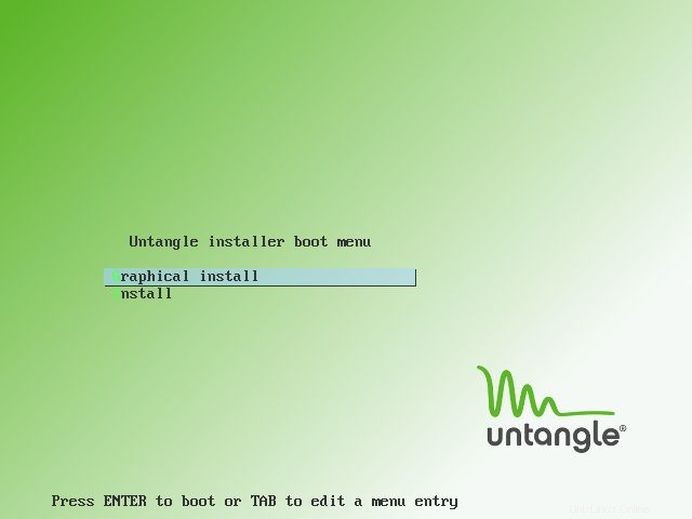
Wählen Sie Grafische Installation, um fortzufahren.
Schritt 2
Sie werden aufgefordert, Ihren Standort auszuwählen. Wählen Sie es aus und fahren Sie fort.
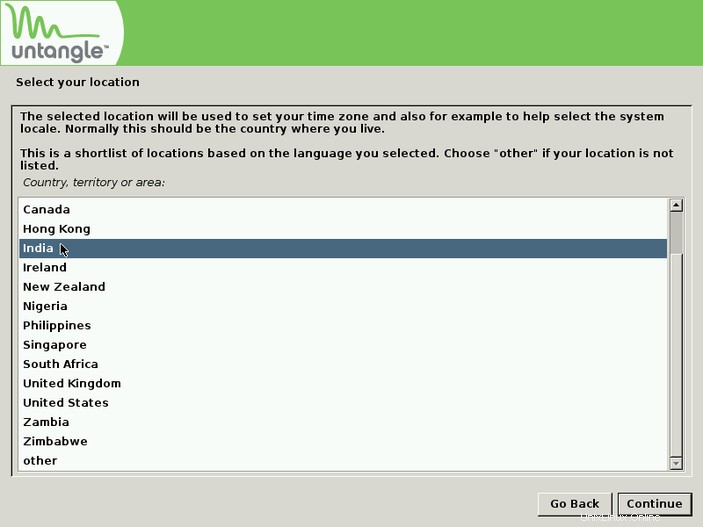
Schritt 3
Sie werden aufgefordert, Ihre Tastatur zu konfigurieren. Wählen Sie die entsprechende Sprache aus, die Sie leicht verstehen.
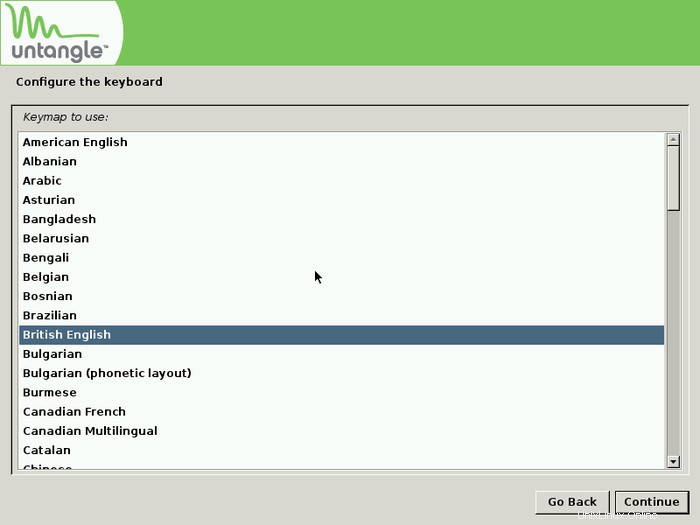
Schritt 4
Sie werden sehen, dass einige zusätzliche Komponenten von der DVD geladen werden. Warte!
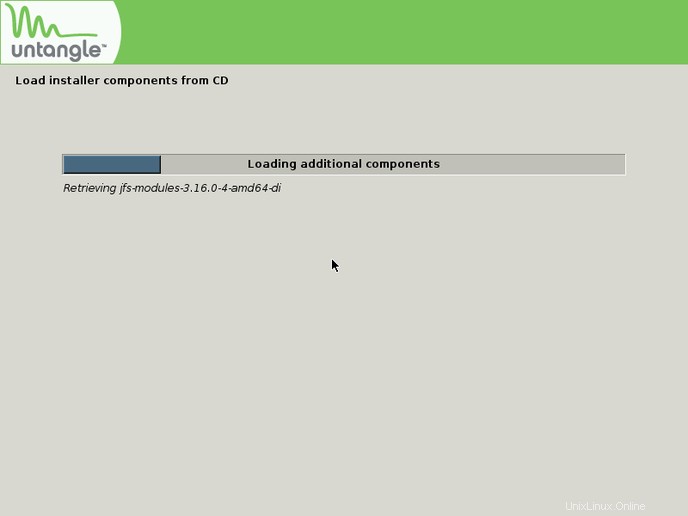
Schritt 5
Sie werden aufgefordert, die gesamte Maschine zu formatieren. Wählen Sie Ja, um fortzufahren, und danach wird angezeigt, dass die folgenden Datenträger formatiert werden. Fahren Sie erneut fort, indem Sie die Eingabetaste drücken.
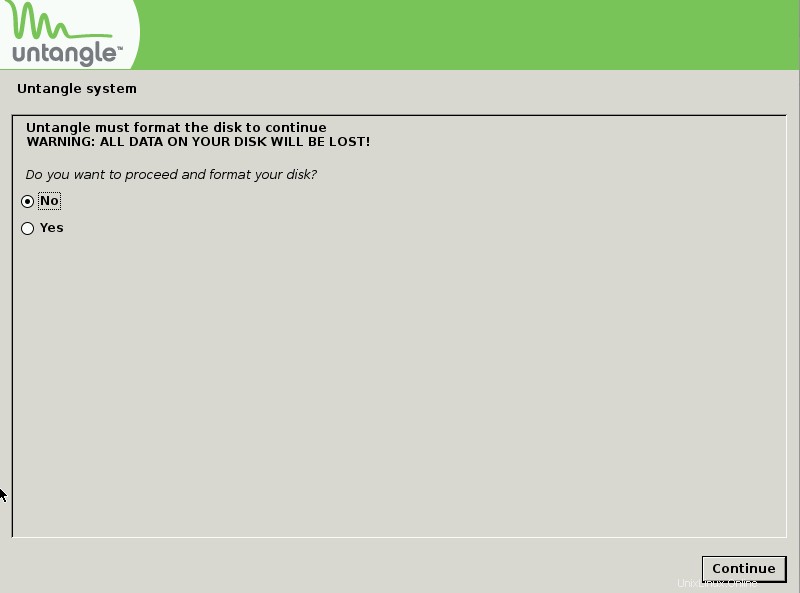
Schritt 6
Danach beginnt es mit der Installation von Untangle Firewall. Es braucht Zeit, also lehnen Sie sich zurück und trinken Sie eine Tasse Kaffee. Meins hat fast 15-20 Minuten gedauert,
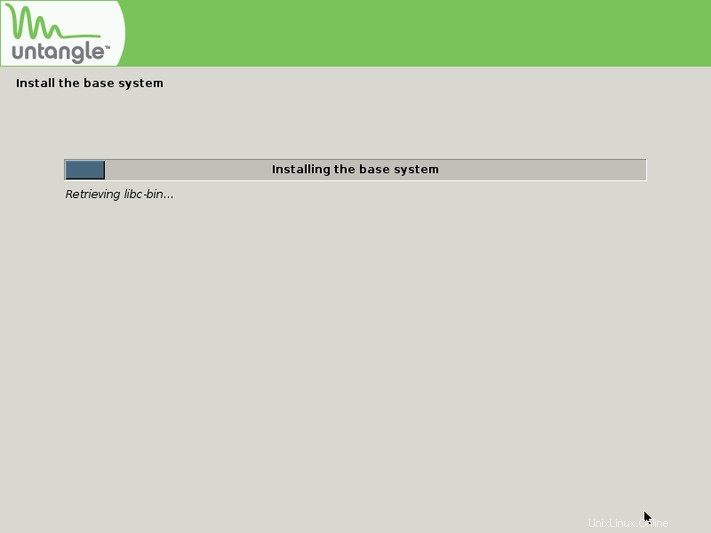
Schritt 7
Sie sehen diesen Bildschirm, nachdem die Installation abgeschlossen ist. Drücken Sie die Eingabetaste und lassen Sie Ihren Computer neu starten und sich selbst starten. Denken Sie daran, die Installation nicht erneut zu starten, sondern von der Festplatte zu booten.
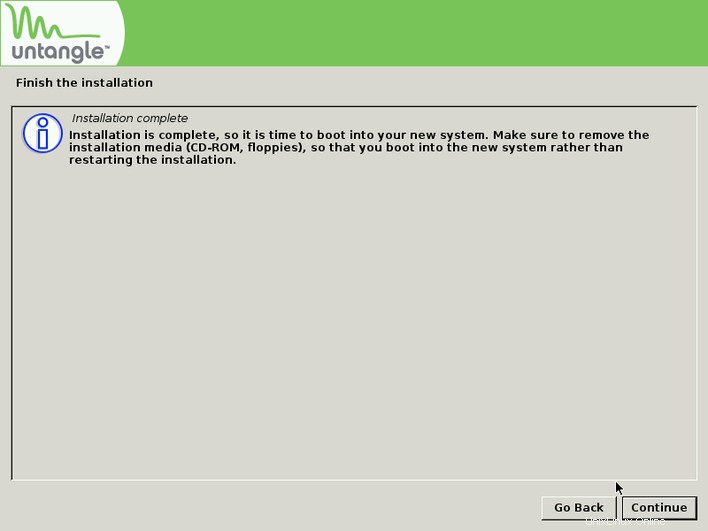
Schritt 8
Dieser Bildschirm wird nach dem Neustart Ihres Computers/PCs angezeigt. Warten Sie, der Setup-Assistent wird automatisch gestartet, um den Server zu konfigurieren.
Dies wird Ihr Standardbildschirm sein.
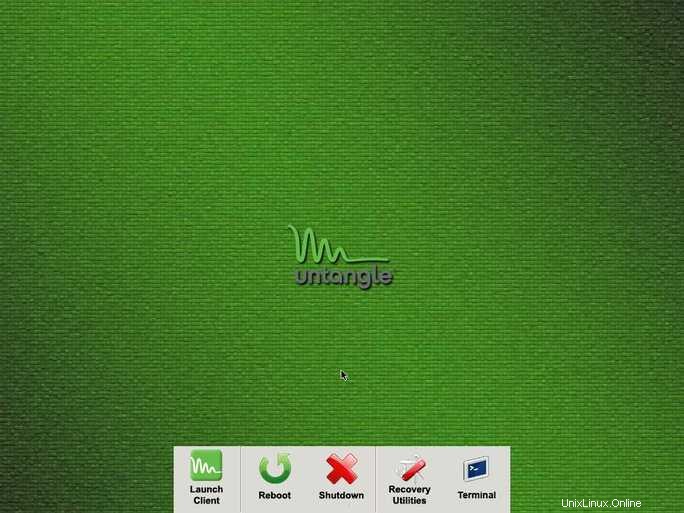
Hier ist die Installation abgeschlossen! Jetzt zeige ich Ihnen den Setup-Assistenten.
Schritt 1
Wählen Sie Ihre Standardsprache und fahren Sie fort.
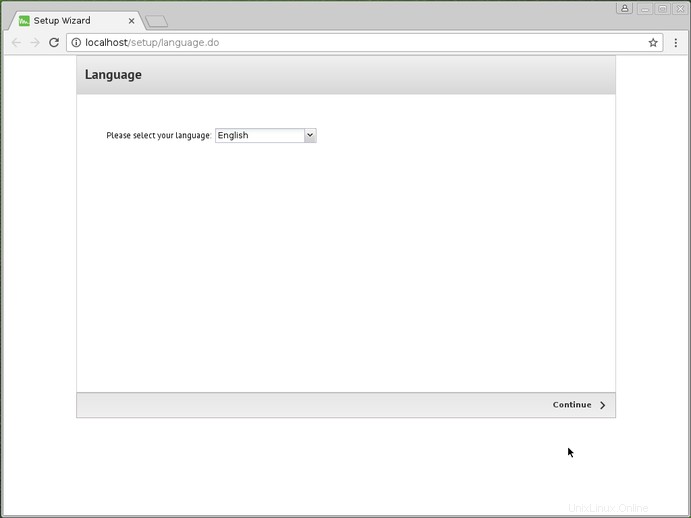
Schritt 2
Sie werden aufgefordert, das Passwort, die E-Mail-Adresse und die Zeitzone Ihres Administratorkontos zu konfigurieren. Wählen Sie die erforderlichen Informationen aus, füllen Sie sie aus und fahren Sie fort.

Schritt 3
Sie werden aufgefordert, Ihre Netzwerkkarten zu konfigurieren. Fügen Sie alle hinzu und fahren Sie fort.
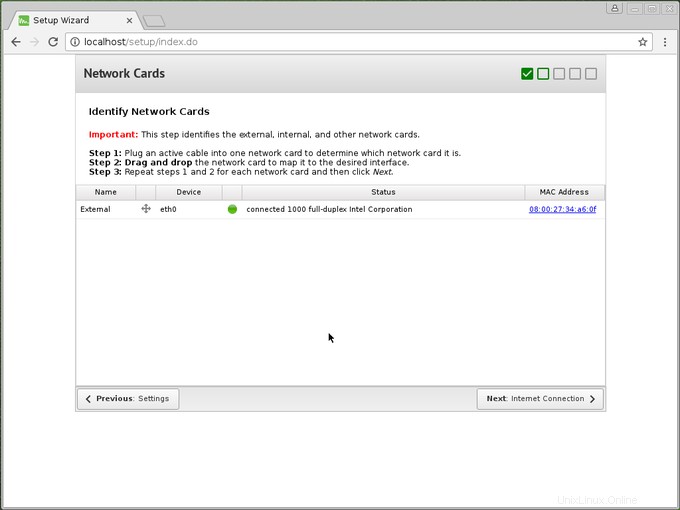
Schritt 4
Jetzt werden Sie aufgefordert, Ihre Internetverbindung zu konfigurieren. Tu es!. Hier können Sie auch die Konnektivität überprüfen.
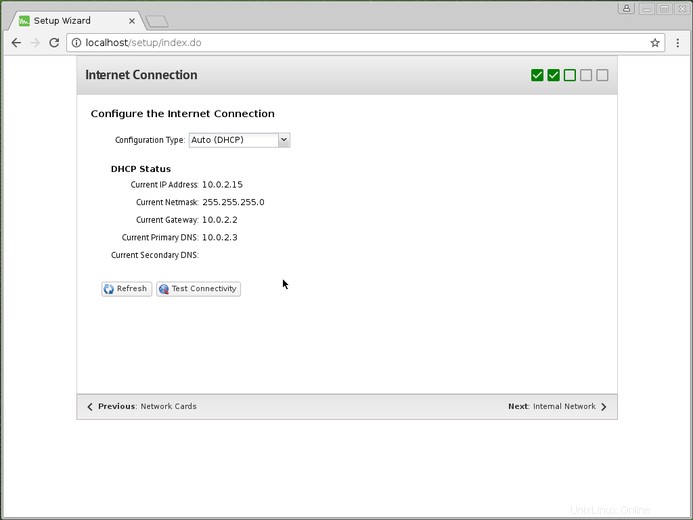
Schritt 5
Konfigurieren Sie jetzt Ihre Internet-Netzwerkschnittstelle. Wählen Sie Ihre gewünschte Option aus. Normalerweise müssen Sie den Router-Modus auswählen.
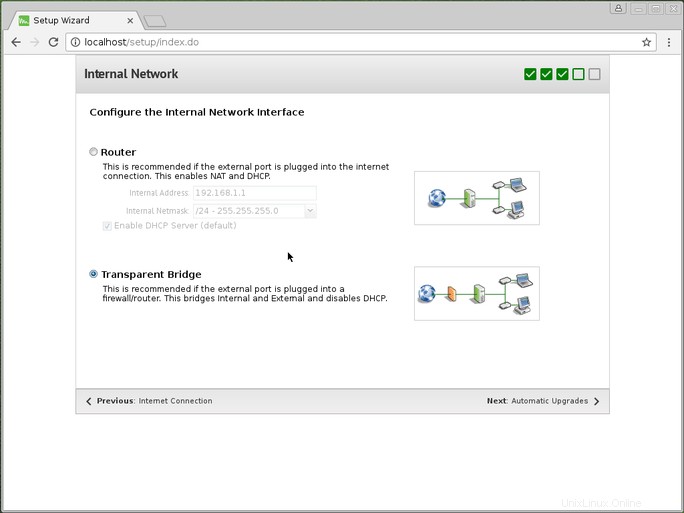
Danach konfigurieren Sie automatische Updates und die Einrichtung ist abgeschlossen.
Besuchen Sie jetzt die Untangle-Website und erstellen Sie Ihr Konto, um Plugins herunterzuladen und das Konto zu aktivieren. Jetzt haben Sie die Untangle Firewall erfolgreich eingerichtet und aktiviert. Bleiben Sie geschützt und genießen Sie das Surfen im Internet.
Schlussfolgerung
Ich habe die Firewall entwirren gesehen ist eine schnelle, stabile und kostenlose Version, die vollständig genug für die Sicherheit zu Hause ist. Sie können immer noch die kostenpflichtige Version kaufen, um den Entwickler zu unterstützen oder mehr Funktionen zu haben. Untangle ist eine großartige, leichte Firewall.